今回はピンポイントな解説!動画文字入れアプリ”Vont”の新機能プロジェクト保存のやり方を解説します!無駄な事は書きません!ではいってみましょう!
Vont 動画文字入れ
※App Storeのみの配信となります
基本的な使い方は調べてください!はい、次!笑
以前は途中保存が出来なかったのでアプリを閉じてしばらくすると消えてる…と泣いた方も多いと思います。
一応前回の状態を復元出来るのですが複数の作業を進めたい場合もあるし、時間経てば消えてしまうんじゃないかとあまり気持ちのいいものではないですよね。
無料でここまで出来るんだし仕方ないかなと思ってたのですが先日アップデートしたら
メニュー画面にプロジェクトの項目が増えてる!
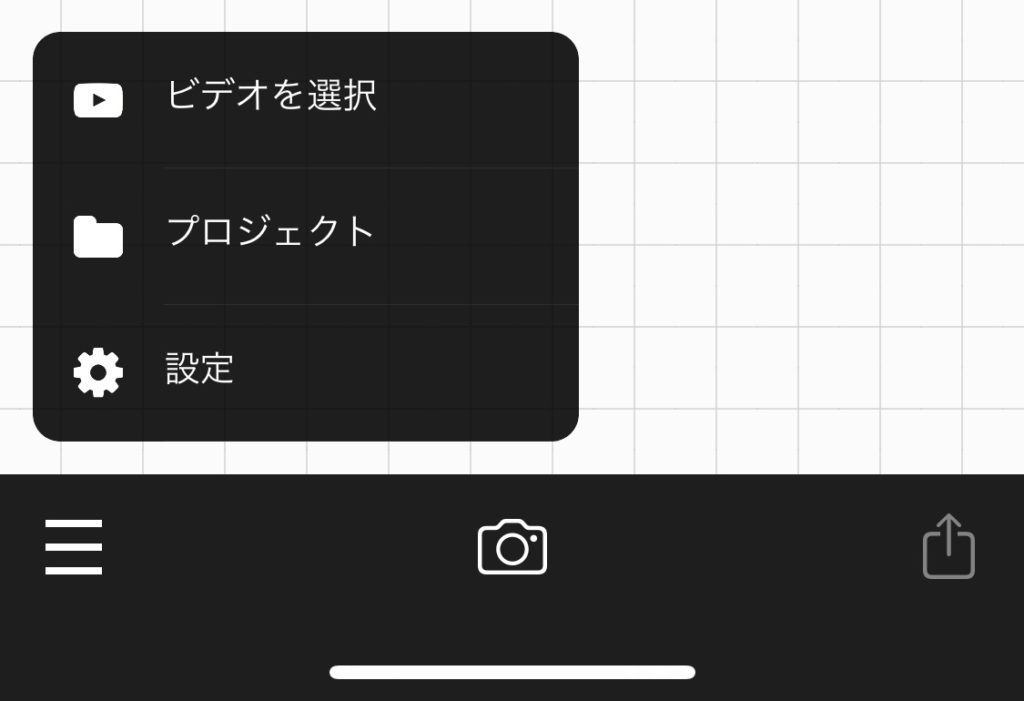
開いてみると保存したプロジェクトを選択とあるので「お、保存出来るようになった?」とテンションが上がったのですが保存の文字がどこにもありません。
これが調べても中々出てこない…
見せるだけ見せてやっぱ出来ないのかと諦めかけたんですが探ってたらなんとか見つけました!
お待たせしました。
ではプロジェクト保存のやり方です。
簡単です!3ステップ!
“書き出す”ボタンを押す!
プロジェクト保存!
完了です。2ステップでしたね。
もうちょっとくわしく言うと書き出しメニューの中にプロジェクト保存が追加されてたのでそれを選択するだけです。
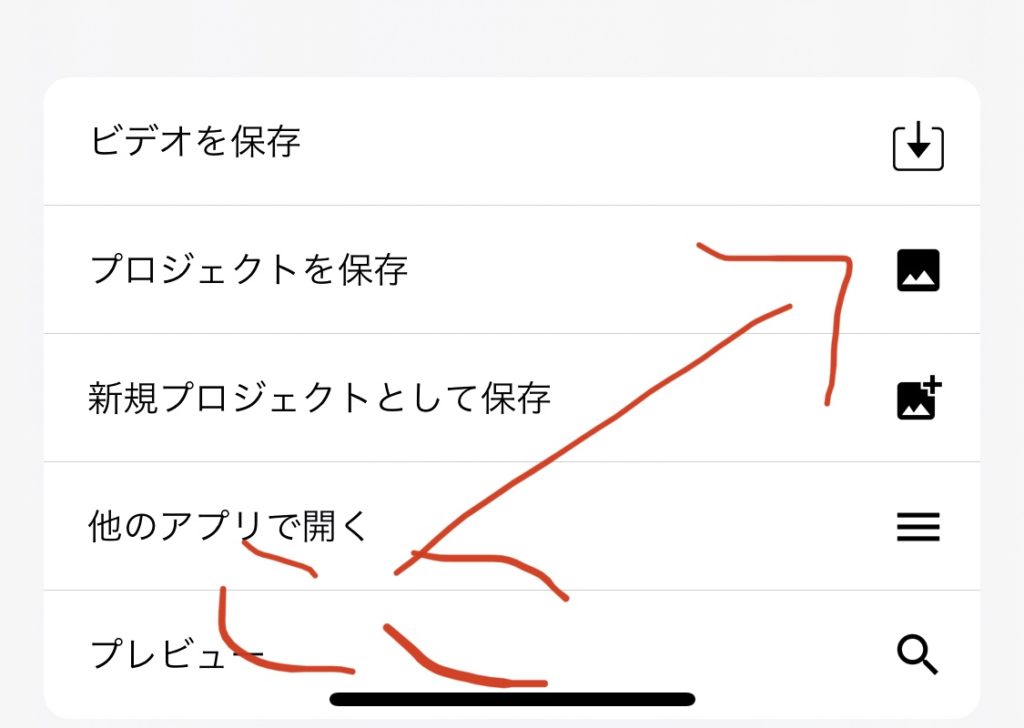
ここかーい!
途中保存が目的なので書き出しにいく発想はなかった…
しかもこの画面はどちらかというとiPhoneのメニューのイメージがあったので盲点でした。
下の”新規プロジェクトとして保存”は別名保存みたいに新たに保存する方法ですね。
名前をつけるわけではないのですが。
保存するとプロジェクト画面には動画のサムネだけ表示されます。
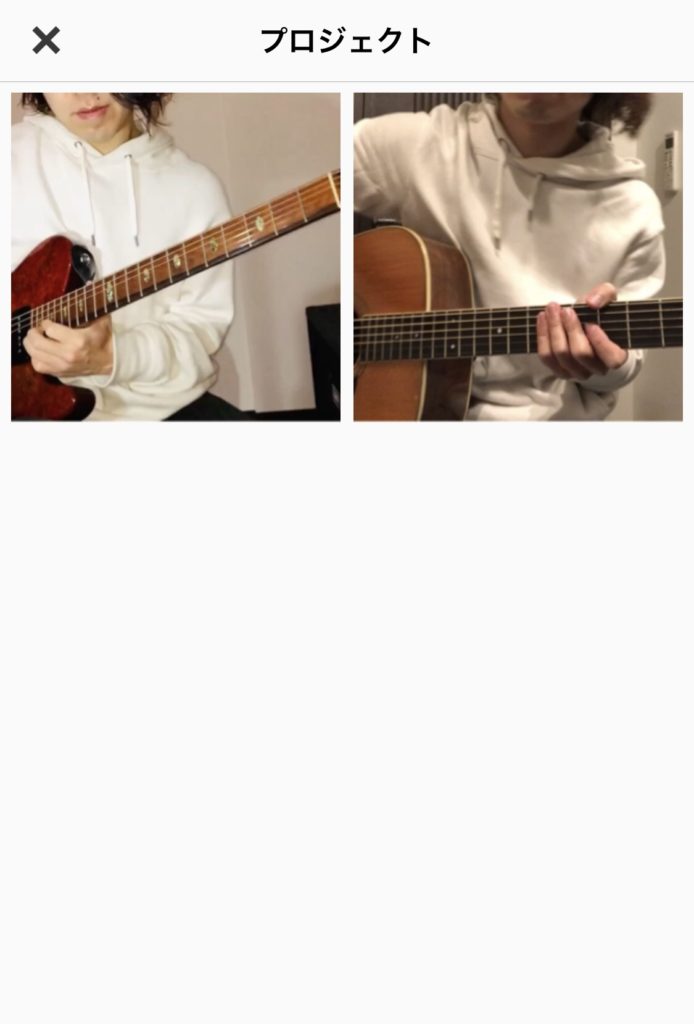
こうやって別プロジェクトを保存出来るようになったので同時作業も楽に可能!
めでたしめでたし
と、安堵しかけたのですが
あれ、どうやって消すん?
ということでまた色々探ってみましたがこれは簡単に発見!
サムネを長押しすると削除の文字が出てきます。
完璧!
この機能だけでかなりこのアプリの質が上がったと思います。無料でもめちゃくちゃ使えるのでぜひお試しください!
それでは最後まで見ていただきありがとうございました!
木村大樹